- Forfatter Abigail Brown [email protected].
- Public 2023-12-17 06:57.
- Sist endret 2025-01-24 12:19.
De beste USB-C-skjermene gir ikke bare en elegant og moderne måte å utvide vårt digitale arbeidsområde på, de bidrar også til å forbedre produktiviteten vår. For de fleste av oss innebærer arbeid på en datamaskin vanligvis sjonglering mellom flere programmer og et dusin nettleserfaner.
En enkelt skjerm er ikke nok til å administrere denne typen arbeidsflyt, og derfor er det en god idé å investere i en sekundær ekstern skjerm. Våre produkteksperter testet og vurderte noen av de beste USB-C-skjermene fra kjente merker, inkludert LG, Dell og ASUS, for å hjelpe deg med å ta det riktige valget.
Mens de fleste eksterne skjermer på markedet har en rekke forskjellige porter (f.g. HDMI, 3,5 mm lyd), er det tilrådelig å gå for en skjerm som (også) har en USB-C-port, selv om det betyr å bruke litt ekstra penger. Det er fordi denne smarte porten ikke bare er liten og vendbar, den er også multifunksjonell. En USB Type-C-port kan overføre data, overføre videosignaler og til og med levere strøm til den eksterne skjermen.
Når det gjelder å velge en USB-C-skjerm, er det viktig å ha målbruksscenarioet i bakhodet. Hvis du for eksempel planlegger å bruke skjermen til oppgaver med høy nøyaktighet som bilderedigering, er høy oppløsning og fargenøyaktighet avgjørende. For spillmonitorer, derimot, vil en høy oppdateringsfrekvens og rask responstid være kritiske egenskaper.
Uansett hva du bruker, er det en skjerm der ute for deg. Her er våre toppvalg for noen av de beste USB Type-C-skjermene du kan kjøpe.
Beste tot alt sett: LG 27UK850-W-skjerm

Med den perfekte balansen mellom funksjoner og ytelse, er LGs 27UK850-W en av de beste USB-C-skjermene du kan få i dag. Dens 27-tommers 4K-skjerm kommer med en oppløsning på 3840 x 2160 piksler og et sideforhold på 16:9, med HDR10-støtte som resulterer i levende farger og forbedrede kontrastnivåer. Panelet er også ideelt for arbeidsflyter med høy nøyaktighet som bilderedigering, takket være dets 99 prosent dekning av sRGB-fargespekteret.
Med et hvitt bakpanel og et matt sølvstativ ser 27UK850-W ganske moderne ut. Skjermen kan vippe fremover (opptil 20 grader) og bakover (opptil 5 grader), og har en høydejustering på opptil 4,7 tommer. Den kan brukes i både liggende og stående orientering, og vekslingen mellom de to modusene fungerte sømløst under vår anmelders testing. Du får én enkelt joystick-knapp for å administrere alle viktige funksjoner (f.eks. forhåndsinnstillinger for delt skjerm, HDR-kontroll).
27UK850-W pakker i en mengde I/O- og tilkoblingsmuligheter, inkludert USB Type-C (med dataoverføring, 4K-utgang og strømforsyningsmuligheter), USB Type-A, HDMI, DisplayPort og 3.5 mm lyd. Blant andre bemerkelsesverdige tillegg er doble 5W-høyttalere og støtte for AMDs FreeSync-teknologi.
Størrelse: 27-tommers | Paneltype: IPS | Oppløsning: 3840 x 2160 piksler | Refresh Rate: 60Hz | Aspect Ratio: 16:9 | Innganger: USB Type-C, USB Type-A, HDMI, DisplayPort og 3,5 mm lyd
"I vår testing føltes rotasjon til stående modus og baksiden jevn. Denne skjermen og stativet passet rett inn på selv det smarteste designstudioet. " - Bill Loguidice, produkttester
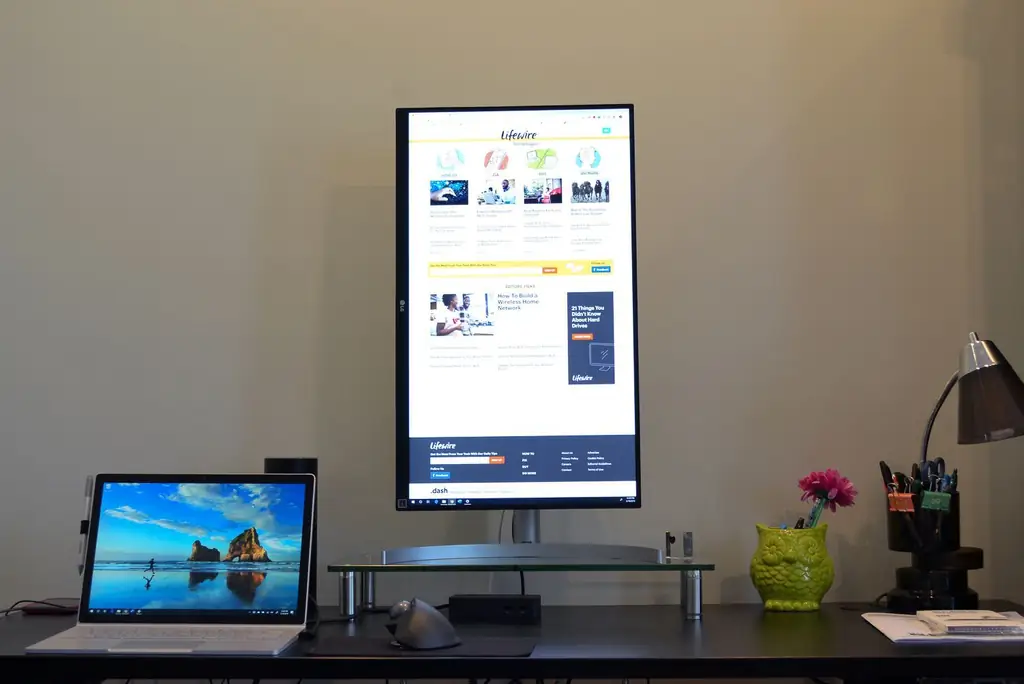
Best Ultrawide: LG 34UM69G-B

LGs 34UM69G-B rangerer blant de mest populære USB-C-skjermene der ute, og det med rette. Dens 34-tommers FHD+-skjerm har en oppløsning på 2560 x 1080 piksler og et sideforhold på 21:9. Og selv om pikseltettheten lar noe å være ønsket, gjør panelets Ultra-Wide sideforhold det ideelt for produktivitetsoppgaver som side-by-side multitasking.
Når det er sagt, er 34UM69G-B først og fremst fakturert som en spillmonitor og kommer derfor med flere spillorienterte funksjoner. Den støtter AMDs FreeSync-teknologi som matcher skjermens bildefrekvens med AMD-grafikkortet ditt, noe som resulterer i jevnere spilling.
Interessant nok fant vår produkttester Bill Loguidice ut at skjermen også har (noe) støtte for NVIDIAs G-Sync-teknologi, med stabil ytelse fra et NVIDIA-grafikkort. Du får også doble 7W-høyttalere, reduksjon av bevegelsesuskarphet og en tilpassbar spillmodus.
Med hensyn til tilkobling og I/O-porter inkluderer 34UM69G-B USB Type-C, HDMI, DisplayPort og 3,5 mm lyd. Skjermen kan vippes både fremover (opptil 20 grader) og bakover (opptil 5 grader), og har også en høydejustering på opptil 4,7 tommer. Den dekkes av ett års garanti.
Størrelse: 34-tommers | Paneltype: IPS | Oppløsning: 2560 x 1080 piksler | Refresh Rate: 75Hz | Aspect Ratio: 21:9 | Innganger: USB Type-C, HDMI, DisplayPort og 3,5 mm lyd
"Mellom FreeSync, G-Sync, 1ms Motion Blur Reduction og andre moduser som foto og kino, bør det være innstillinger for å imøtekomme omtrent alle behov." - Bill Loguidice, produkttester

Beste lyd: ASUS Designo MX27UC

Hvis du leter etter en USB-C-skjerm som også tilbyr god lydkvalitet, foreslår vi at du sjekker ut ASUS' Designo MX27UC. Med en oppløsning på 3840 x 2160 piksler og et sideforhold på 16:9, kommer dens 27-tommers 4K-skjerm med 100 prosent dekning av sRGB-fargerommet. Panelet er omgitt av ultratynne topp- og siderammer som ikke bare gir en oppslukende seeropplevelse, men som også bidrar til å redusere skjermens totale fysiske fotavtrykk.
De innebygde doble 3W-høyttalerne gir en overraskende høy og klar lyd. Vår produkttester Andy Zahn bemerket eksepsjonell klarhet i høye toner, selv med bassen på den svakere siden. Dette skyldes først og fremst innebygd lydbehandling, som er et resultat av en felles innsats mellom ASUS, ICEpower og Bang & Olufsen. Du kan også velge mellom en rekke forhåndsinnstilte lydmoduser (f.eks. film, musikk), eller konfigurere dine egne lydinnstillinger.
ASUS Designo MX27UC har USB Type-C (med 4K-utgang, dataoverføring og strømforsyningsfunksjoner), USB Type-A, HDMI, DisplayPort og 3,5 mm lyd for I/O og tilkobling. Noen andre bemerkelsesverdige tillegg inkluderer støtte for adaptiv synkronisering og tilpassbare filternivåer for blått lys.
Størrelse: 27-tommers | Paneltype: IPS | Oppløsning: 3840 x 2160 piksler | Refresh Rate: 75Hz | Aspect Ratio: 16:9 | Innganger: USB Type-C, USB Type-A, HDMI, DisplayPort og 3,5 mm lyd
"For innebygde høyttalere er disse, som ASUS hevder, i stand til å eliminere behovet for dedikerte skrivebordshøyttalere for mange brukere. " - Andy Zahn, produkttester
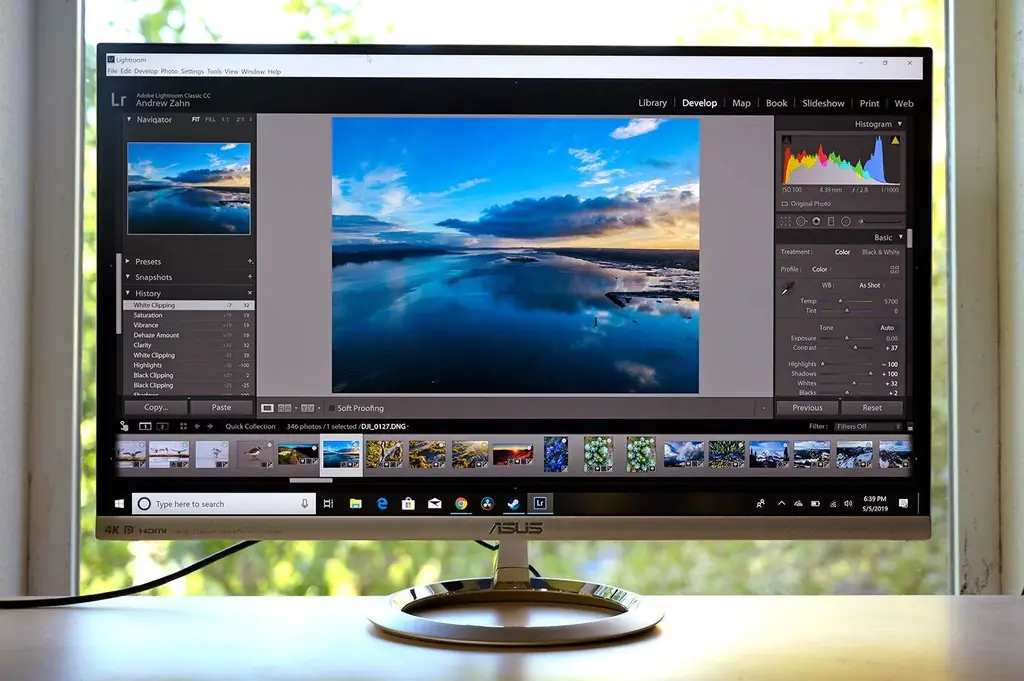
Best for portabilitet: AOC i1601fwux
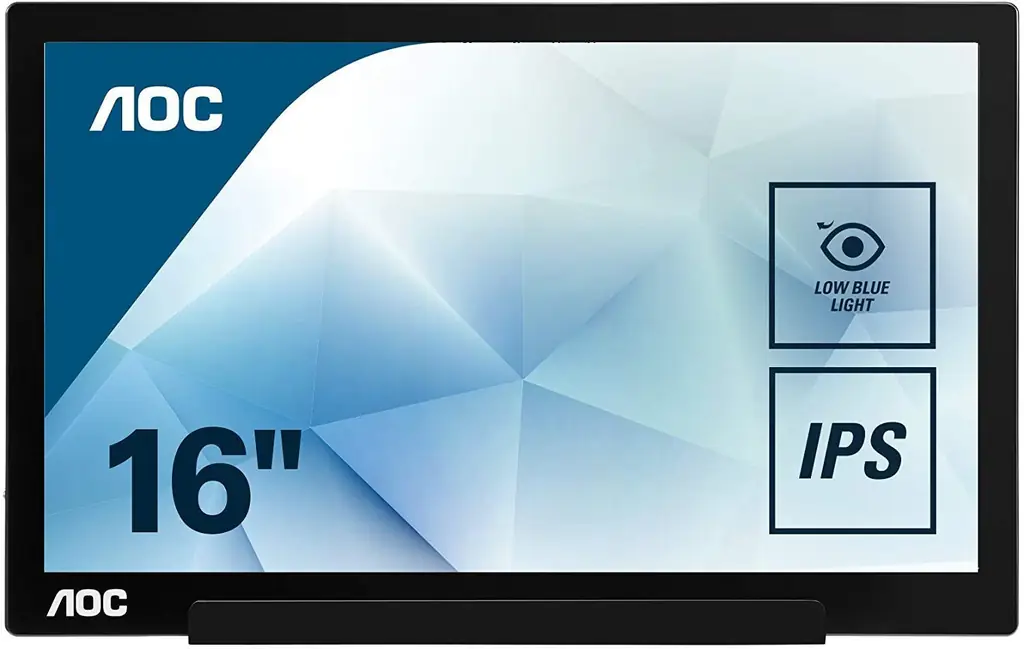
På jakt etter en funksjonsfylt skjerm som kan bæres rundt hvor som helst? Møt AOCs I1601FWUX. Med en oppløsning på 1920 x 1080 piksler og et sideforhold på 16:9 er dens 15,6-tommers FHD-skjerm perfekt for de som alltid er på farten og ofte trenger en ekstra skjerm til den bærbare datamaskinen.
Panelen kan brukes i både liggende og stående orientering, og leveres med et smart deksel som fungerer som støtte. Den kan også vippes forover (opptil 25 grader) og bakover (opptil 5 grader) for enkel justering av synsvinkel(e). Til tross for sitt metalllegeringshus, veier I1601FWUX bare 1,8 pund, noe som gjør den lett nok til å kastes i en ryggsekk. Når det er sagt, er det ikke akkurat det beste når det gjelder parametere som lysstyrke og fargenøyaktighet.
Siden I1601FWUX er designet med bærbarhet i tankene, kommer den med en enkelt USB Type-C-port som fungerer for både strømforsyning og videoutgangsfunksjoner. Du får også bare én knapp (Slå på/av) for å endre innstillinger via skjermmenyen.
Størrelse: 15,6-tommers | Paneltype: IPS | Oppløsning: 1920 x 1080 piksler | Refresh Rate: 60Hz | Aspect Ratio: 16:9 | Innganger: USB Type-C
Beste 4K: BenQ EW3270U

BenQs EW3270U er et bevis på at en godt avrundet USB-C-skjerm ikke alltid trenger å koste en arm og et bein. Med en oppløsning på 3840 x 2160 piksler og et sideforhold på 16:9, fungerer dens 31,5-tommers 4K-skjerm like bra for alt fra redigering av høyoppløselige bilder til streaming av videoinnhold. Panelet er også ganske nøyaktig, med rundt 95 prosent dekning av det brede fargespekteret DCI-P3.
Blant de mest interessante funksjonene til EW3270U er en dedikert knapp, som lar deg velge mellom fire nivåer av HDR-behandling for den beste bildekvaliteten. Skjermen inkluderer en rekke forhåndsinnstilte moduser (f.eks. smart fokus, superoppløsning) for å forbedre videokvaliteten og sender ut mindre blått lys, og reduserer dermed tretthet i øynene. Den støtter også AMDs FreeSync-teknologi for en jevnere spillopplevelse med AMD-grafikkortet ditt.
Når det gjelder I/O- og tilkoblingsmuligheter, kommer EW3270U med USB Type-C (med funksjoner for dataoverføring og videoutgang), DisplayPort, HDMI og 3,5 mm lyd. Du får også doble 2W-høyttalere, justering forover (opptil 15 grader) og bakover (opptil 5 grader) og mer.
Størrelse: 31,5-tommers | Paneltype: VA | Oppløsning: 3840 x 2160 piksler | Refresh Rate: 60Hz | Aspect Ratio: 16:9 | Innganger: USB Type-C, HDMI, DisplayPort og 3,5 mm lyd
Beste 5K: Dell UltraSharp 40 Curved WUHD-skjerm U4021QW

Hvis 4K ikke er nok for deg, og du ser etter en skjerm like stor som en TV, er det ikke mange alternativer på markedet. Dell UltraSharp skiller seg ut for sin bemerkelsesverdige 5K-oppløsning som spenner over 40-tommers overflate og ultrabrede 21:9-sideforhold. At 5120 x 2160 oppløsning er ikke den eneste imponerende egenskapen til denne imponerende skjermen; du får også en fargedybde på 1,07 milliarder som er vurdert til å være 100 prosent nøyaktig RGB-farge.
U4021QW produserer anstendig lyd med 9W innebygde høyttalere, og har et enormt utvalg av porter som gjør at den kan fungere som en kraftig og allsidig USB-hub. Den er også i stand til å akseptere innganger fra to separate kilder, og vil automatisk oppdage og vise disse inngangene på den ene skjermen.
I tillegg bruker skjermen Auto KVM-programvare for sømløst å bytte kontroll mellom de to PC-ene. Dette gjør at du kan bruke to datamaskiner samtidig på én skjerm med samme tastatur og mus.
U4021QW er også bygget med tanke på miljømessig bærekraft, med innebygde energisparingstiltak og emballasje som for det meste er resirkulert og isoporfri.
Size: 40-tommers | Paneltype: IPS | Oppløsning: 5120 x 2160 piksler | Refresh Rate: 60Hz | Aspect Ratio: 21:9 | Innganger: Displayport 1.4, 2 HDMI 2.0, Thunderbolt 3, USB 3.2 Gen 2, USB Type-B oppstrømsport, USB Type-C nedstrømsport, 4 USB Type-A-porter, 3,5 mm-kontakt, RJ45-port
Med avanserte funksjoner som en fargenøyaktig 27-tommers 4K-skjerm, stående og liggende bruksmoduser og AMD FreeSync-støtte, er LGs 27UK850-W (se hos Amazon) vårt generelle valg som den beste USB- C-skjerm. Men hvis du bare vil ha en stor skjerm (som også har en høy oppdateringsfrekvens) for dine spill- og multitaskingbehov, er LGs 34UM69G-B (se på eBay) et godt valg.
Om våre pålitelige eksperter
Andy Zahn begynte å skrive for Lifewire i april 2019. Hans ekspertiseområder inkluderer forbrukerteknologi, for eksempel dataskjermer.
Bill Loguidice har mer enn 20 års erfaring med å skrive for en rekke store teknologipublikasjoner, inkludert TechRadar, PC Gamer og Ars Technica. Han er ekspert på datamaskiner, nettbrett og periferiutstyr.
FAQ
Hvilken oppløsning trenger du?
Størrelsen på skjermen din er en avgjørende faktor for valg av optimal oppløsning. Jo større skjermen er, desto mer oppløsning trengs for å opprettholde et skarpt bilde. Hva du skal bruke skjermen til, og kraften til datamaskinen du bruker til å kjøre den er også viktige faktorer å vurdere. Hvis du driver med detaljorientert designarbeid eller fotoredigering, vil høyere oppløsning (1440p, 4K og oppover) hjelpe arbeidet ditt, men for ting som nettsurfing, medieforbruk og produktivitet, kan du slippe unna med en lavere oppløsning (1080p) skjerm.
Betyr oppdateringsfrekvens noe?
Oppdateringsfrekvens refererer til antall bilder en skjerm er i stand til å vise per sekund, rangert i hertz. Vanligvis er høyere oppdateringsfrekvenser bare avgjørende for bevegelse, slik som i førstepersons skytespill eller actionfilmer. For en skjerm du for det meste vil bruke til produktivitetsoppgaver, er en lavere oppdateringsfrekvens greit.
Betyr paneltype noe?
Hvis du planlegger å tilbringe mye tid parkert foran en skjerm, er paneltype viktig. Å stole på en utdatert teknologi som TN (twisted nematic) med sin dårlige fargenøyaktighet og uhyggelige betraktningsvinkler kan øke øyebelastningen, og bør kun vurderes når budsjettbegrensninger gjør det en nødvendighet. Målet ditt bør være minst et VA-panel eller, ideelt sett, et IPS-panel (eller kanskje en av dets varianter) med forbedret fargedybde og pikseltetthet.

Hva du skal se etter i en USB-C-skjerm
USB-C Hub
Hvis den bærbare datamaskinen har et begrenset antall USB-porter, se etter en skjerm som har en innebygd USB-C-hub. Dette er en flott funksjon, siden den lar deg bruke en enkelt USB-C-tilkobling på den bærbare datamaskinen for å sende video til skjermen, gi strøm til den bærbare datamaskinen og til og med koble til så mange ekstra USB-enheter som skjermen støtter.
Thunderbolt
USB-C- og Thunderbolt 3-kontakter ser like ut og er stort sett kompatible, men du trenger en Thunderbolt-utstyrt datamaskin for å dra nytte av en Thunderbolt-utstyrt skjerm. Hvis den bærbare datamaskinen har en vanlig USB-C-tilkobling, men ikke Thunderbolt, ikke bruk ekstra penger på en skjerm som har Thunderbolt-avhengige funksjoner.
Ytterligere tilkoblinger
Det flotte med USB-C-skjermer er at du kan utføre arbeidet med flere kabler med en enkelt USB-C-tilkobling, men det betyr ikke at du aldri trenger flere tilkoblinger. Se etter en skjerm som inkluderer flere HDMI-innganger hvis du vil koble til spillkonsoller og andre videokilder, eller en som inkluderer en hodetelefonkontakt hvis du vil koble til hodetelefoner.






